Cómo cerrar sesión en una cuenta de YouTube: paso a paso
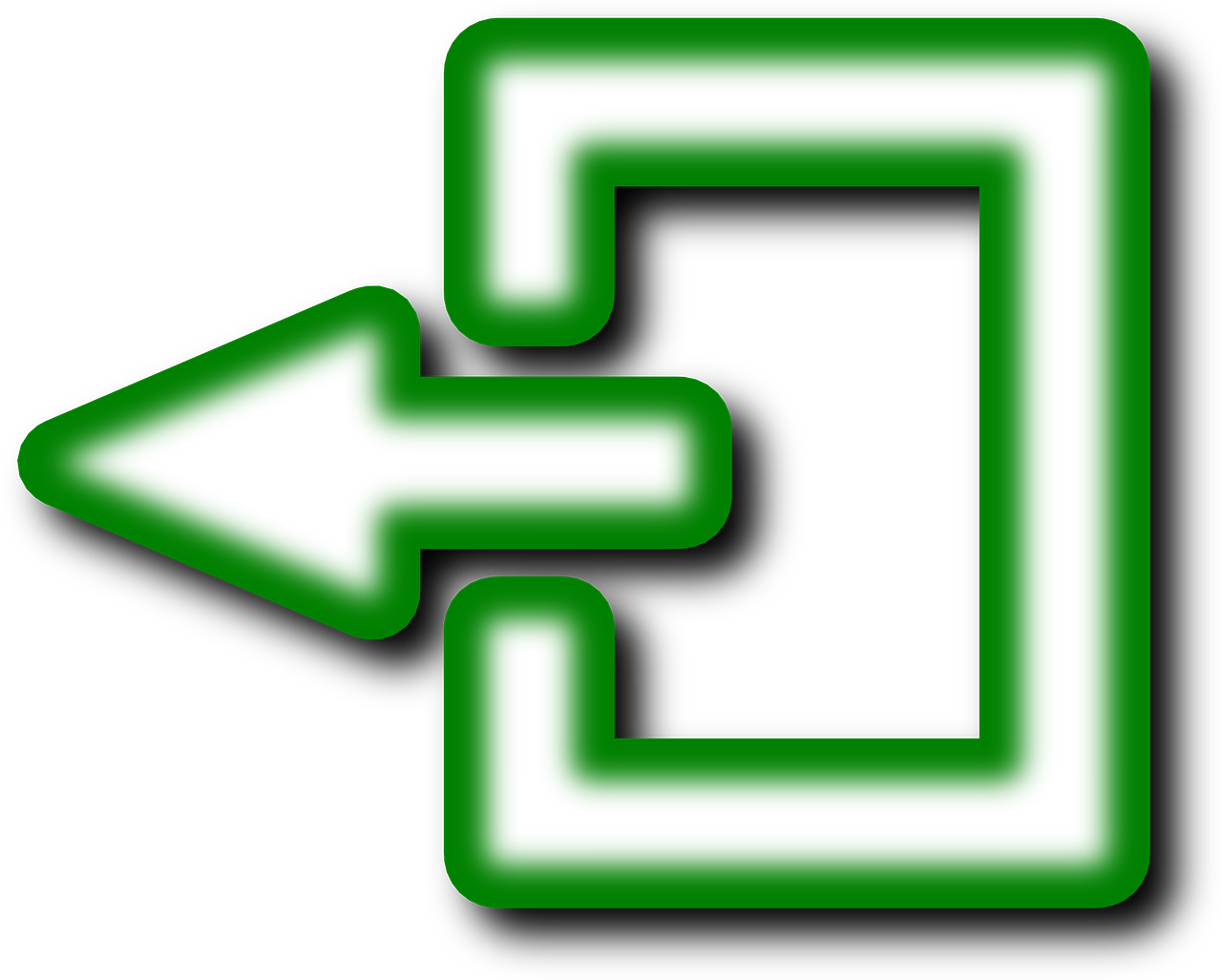
YouTube es una de las plataformas más populares para compartir y ver videos en línea. Sin embargo, es posible que en ocasiones necesites cerrar sesión en tu cuenta de YouTube. Afortunadamente, este proceso es bastante sencillo y se puede hacer en solo unos pocos pasos.
Para cerrar sesión en tu cuenta de YouTube, primero debes acceder a la página principal de YouTube. Una vez allí, busca el icono de tu cuenta en la esquina superior derecha de la pantalla. Este icono suele ser una imagen de tu perfil o las iniciales de tu nombre. Haz clic en el icono de tu cuenta para abrir el menú desplegable.
En el menú desplegable, encontrarás varias opciones relacionadas con tu cuenta de YouTube. Desplázate hacia abajo y busca la opción "Cerrar sesión". Haz clic en esta opción para iniciar el proceso de cierre de sesión.
Después de hacer clic en "Cerrar sesión", YouTube te mostrará una ventana emergente de confirmación. En esta ventana, se te pedirá que confirmes si deseas cerrar sesión en tu cuenta. Para completar el proceso, haz clic en el botón "Cerrar sesión" en la ventana emergente.
Una vez que hayas hecho clic en "Cerrar sesión", serás redirigido a la página principal de YouTube, pero esta vez estarás desconectado de tu cuenta. Para verificar que hayas cerrado sesión correctamente, busca el icono de la cuenta en la esquina superior derecha de la pantalla. Si ahora ves la opción "Iniciar sesión" en lugar de tu imagen de perfil, eso significa que has cerrado sesión con éxito.
En resumen, cerrar sesión en tu cuenta de YouTube es un proceso rápido y sencillo. Simplemente accede a la página principal de YouTube, haz clic en el icono de tu cuenta, selecciona la opción "Cerrar sesión" y confirma tu elección en la ventana emergente. ¡Ahora estás desconectado de tu cuenta de YouTube!
¿Cómo ver qué dispositivos están conectados a mi cuenta de YouTube?
Si eres un usuario activo de YouTube y te preocupa saber qué dispositivos están conectados a tu cuenta, estás en el lugar indicado. A través de una sencilla configuración en la plataforma, podrás tener un control completo sobre qué aparatos tienen acceso a tu perfil.
Para comenzar, inicia sesión en tu cuenta de YouTube. Una vez dentro, dirígete a la esquina superior derecha de la pantalla y haz clic en tu foto de perfil. Se desplegará un menú donde debes seleccionar la opción "Configuración".
En la siguiente página, busca y haz clic en "Gestionar dispositivos". Ahí podrás ver una lista detallada de todos los dispositivos que están actualmente conectados a tu cuenta. Navega por la lista para identificar cualquier dispositivo que no reconozcas o que ya no utilices.
Si encuentras algún dispositivo sospechoso, puedes expulsarlo de tu cuenta de YouTube. Simplemente haz clic en los tres puntos verticales que se encuentran junto al dispositivo y selecciona la opción "Eliminar". Esto desconectará el dispositivo de tu cuenta y evitará que acceda a tu información personal.
Es importante tener en cuenta que si deseas ver qué dispositivos están conectados a tu cuenta, necesitarás una conexión a Internet estable. Además, deberías realizar este proceso con regularidad para asegurarte de que solo los dispositivos de tu elección tengan acceso a tu perfil de YouTube.
En resumen, es fundamental mantener el control sobre los dispositivos conectados a tu cuenta de YouTube para garantizar la seguridad de tu información personal. A través de los pasos mencionados anteriormente, podrás ver fácilmente qué dispositivos están conectados y expulsar aquellos que no reconozcas o que consideres sospechosos.
¿Cómo cerrar sesión en YouTube en iphone?
Para cerrar sesión en YouTube en iPhone, sigue los siguientes pasos:
1. Abre la aplicación de YouTube en tu iPhone. Puedes encontrar el icono de YouTube en la pantalla de inicio.
2. Ve a tu perfil tocando el icono de tu foto de perfil en la esquina superior derecha de la pantalla. Esto te llevará a tu página de perfil.
3. Desplázate hacia abajo en la página de perfil hasta que encuentres la opción "Cerrar sesión". Toca esta opción para iniciar el proceso de cierre de sesión.
4. Una vez que hayas tocado "Cerrar sesión", se te pedirá que confirmes tu elección. Se mostrará un mensaje emergente preguntando si estás seguro de que deseas cerrar sesión. Toca "Cerrar sesión" nuevamente para confirmar.
5. ¡Listo! Has cerrado sesión en YouTube en tu iPhone. Ahora puedes volver a iniciar sesión con una cuenta diferente o simplemente cerrar la aplicación.
Recuerda que cerrar sesión en YouTube en tu iPhone puede ser útil si compartes el dispositivo con otras personas y deseas mantener la privacidad de tu cuenta.
¿Cómo puedo cerrar mi Cuenta de Google en otros dispositivos?
Para cerrar tu cuenta de Google en otros dispositivos, hay algunos pasos sencillos que puedes seguir. Aquí te explicaremos cómo hacerlo:
1. Accede a tu cuenta de Google en el dispositivo desde el cual deseas cerrar tu cuenta. Puedes hacerlo ingresando tu dirección de correo electrónico y contraseña en la página de inicio de sesión de Google.
2. Una vez que hayas accedido a tu cuenta, navega hasta la sección de Configuración de Cuenta. Puedes encontrar esta opción haciendo clic en tu foto de perfil en la esquina superior derecha de la página y seleccionando "Cuenta de Google".
3. En la página de Configuración de Cuenta, busca la sección de "Seguridad" y haz clic en ella. Aquí encontrarás varias opciones relacionadas con la seguridad de tu cuenta.
4. Busca la opción "Cerrar sesión en todos los dispositivos". Esta opción te permite cerrar tu cuenta de Google en todos los dispositivos conectados. Haz clic en ella para continuar.
5. Antes de cerrar la sesión en todos los dispositivos, Google te pedirá que vuelvas a ingresar tu contraseña como medida de seguridad adicional. Ingresa tu contraseña y haz clic en "Siguiente" para proceder.
6. Una vez que hayas confirmado que deseas cerrar la sesión en todos los dispositivos, Google cerrará tu cuenta en todos los dispositivos conectados. Esto significa que tendrás que volver a iniciar sesión en cada dispositivo si deseas acceder a tu cuenta de nuevo.
7. Recuerda que al cerrar tu cuenta de Google en otros dispositivos, también se cerrará tu sesión en todas las aplicaciones y servicios de Google asociados a esa cuenta. Asegúrate de tener acceso a tu dirección de correo electrónico alternativa o número de teléfono de recuperación en caso de que necesites recuperar el acceso a tu cuenta.
¡Y eso es todo! Siguiendo estos pasos, podrás cerrar tu cuenta de Google en otros dispositivos de manera fácil y segura.